Olá irmãos e obreiros da Seara do Senhor! Nesse artigo vamos pensar um pouco em como podemos centralizar e organizar nossos recursos, pertinentes a alguma linha de pesquisa ou estudo, para tornar mais rápido nosso acesso. A ideia de compartilhar essa dica com vocês, nasceu ao ver algo parecido sendo considerado em uma dica no Blog Logos em inglês. Aqui, nós contextualizaremos e ampliaremos o conceito.

Creio que, especialmente, por causa de uma mentalidade que adquirimos de sistemas operacionais como o Microsoft Windows, por exemplo, temos a necessidade de organizar nossos estudos, Documentos e Recursos em pastas e subpastas. Então, ao tentar encontrar essa funcionalidade no Logos, podemos ficar com aquela sensação de que falta algo.
Imagine que você criou vários Sermões em série no Logos, ou deseja separar os sermões que você já pregou daqueles que ainda não pregou. Você também possui Listas de Passagens, Coleções específicas, Cadernos de Notas, Layouts de sua Área de Trabalho, e muitos outros. E deseja organizar tudo isso em pastas e subpastas! Nós podemos fazer essa organização na Ferramenta Favoritos.
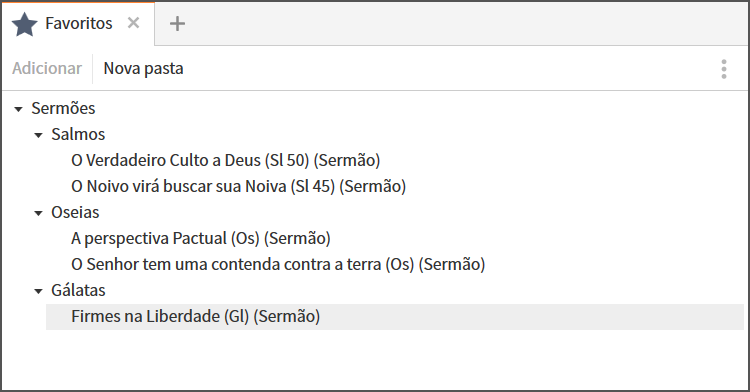
Para nosso exemplo, vamos organizar nossos Sermões por pastas, separados por séries. Acesse a ferramenta em: menu Ferramentas > Biblioteca > Favoritos.
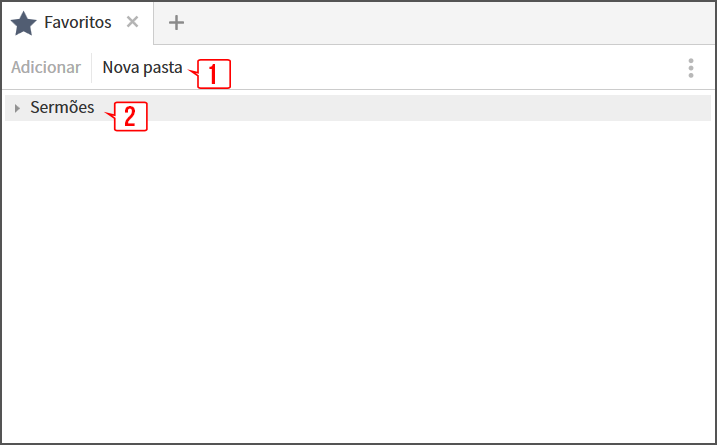
Crie um Nova pasta;
1. Coloque o nome desejado. Em nosso caso: Sermões.
2. Agora vamos criar Subpastas para organizar nossa série de Sermões:
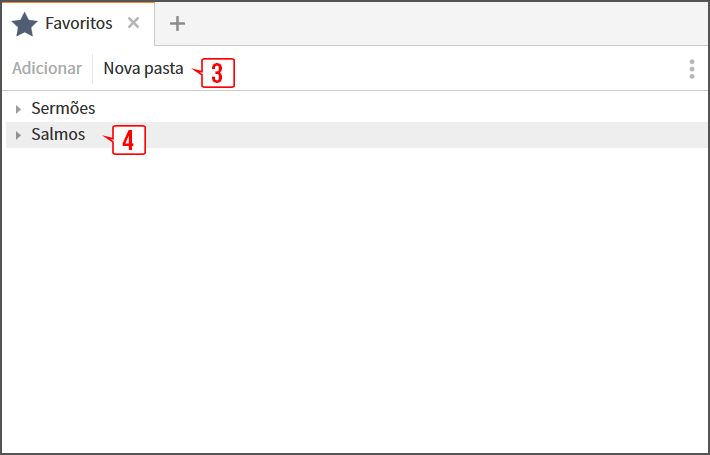
3. Crie uma Nova pasta (no primeiro momento, ela não ficará como subpasta!);
4. Coloque o nome da sua Série. Em nosso caso: Salmos.
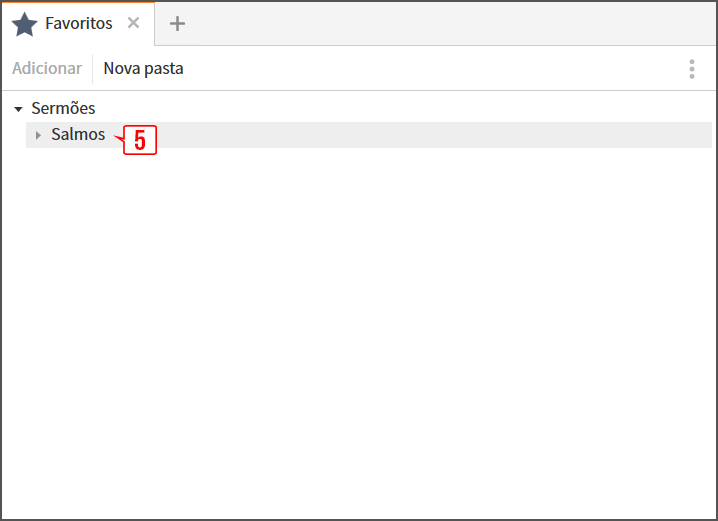
5. Agora, basta clicar em Salmos e arrastar para cima de Sermões, então soltar.
Pronto! Já temos uma pasta com uma subpasta. Repita o mesmo procedimento para criar e subordinar outras pastas, conforme a imagem abaixo (6).
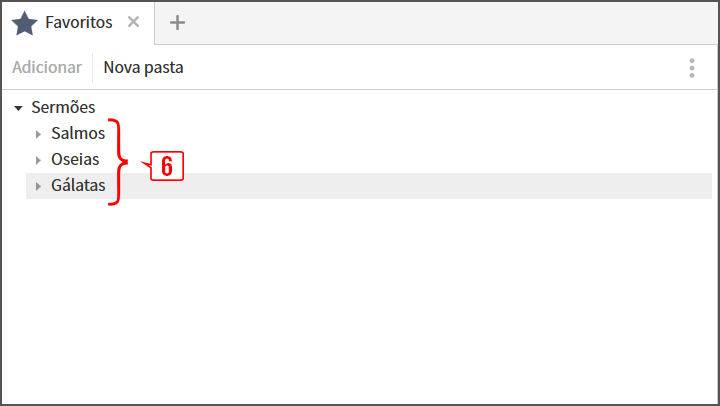
Com as pastas e subpastas criadas, agora precisamos incluir nossos Sermões. Lembrando que, ao fazer esse procedimento, não iremos mover os documentos, mas criar atalhos centralizados. Veja abaixo (clique para ampliar):
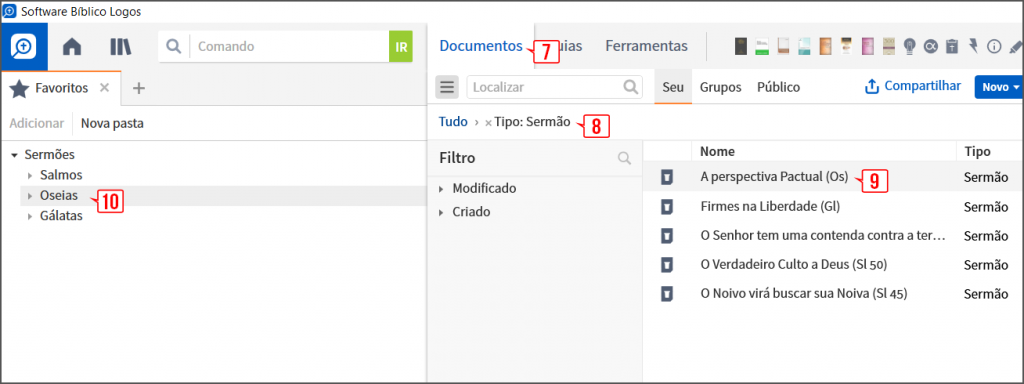
7. Vá até o Menu Documentos (se preferir pode arrastar para a Área de Trabalho, para abrir como uma Guia);
8. Filtre por tipo de documento: Sermão;
9. Clique em cima do sermão, segure e arraste para cima da subpasta que deseja, depois solte (10);
Observa na imagem abaixo (11), que o seu sermão ficou como um link. Basta clicar para abri-lo.
- Obs.: Uma forma interessante de organizar os sermões é colocar entre parênteses o livro ou a referência completa que está sendo exposto.
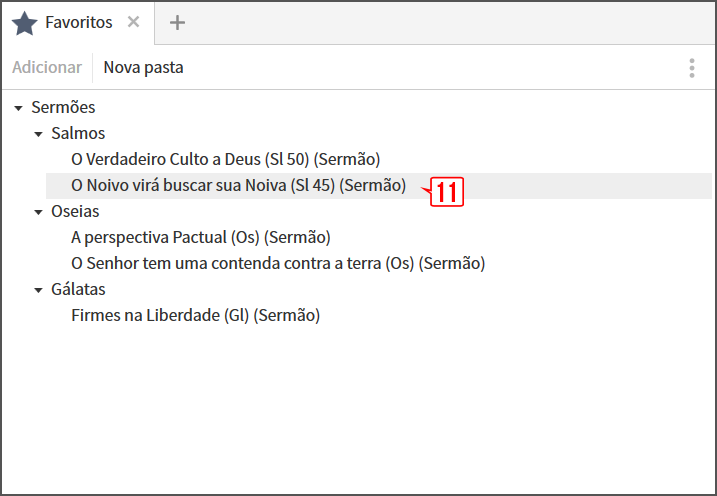
É isso! Repita esse mesmo procedimento para qualquer tipo de recurso que desejar, conforme foi mencionado acima. Basta seguir a mesma concepção que vimos acima. Se desejar, você pode criar uma hierarquia ainda maior de pastas, veja a imagem abaixo (12):
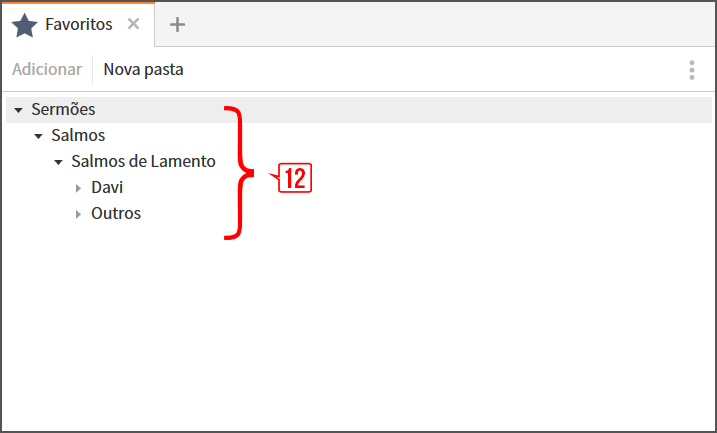
ATENÇÃO PARA OS MARCADORES!
No mesmo Painel Favoritos, você observará abaixo uma categoria denominada de Marcadores. Aqui também você pode criar atalhos de toda a variedade de recursos do Logos, com o mesmo conceito do que vimos acima. O grande diferencial é que podemos acessá-los usando apenas o nosso teclado! Veja a imagem abaixo (13):
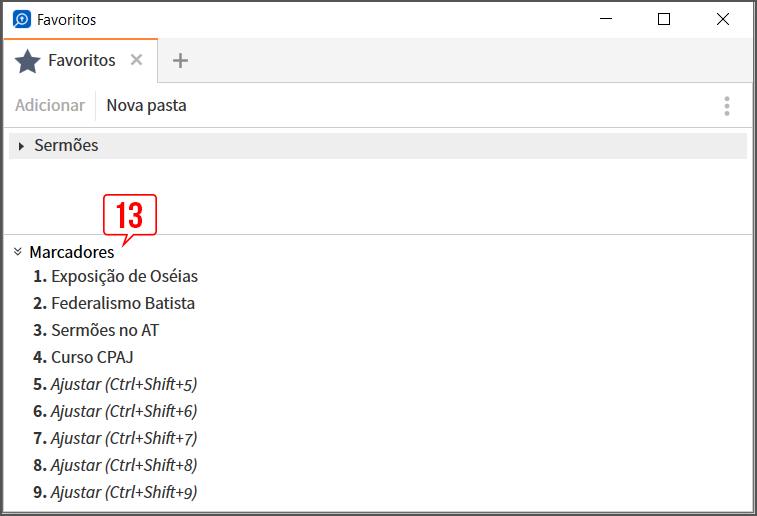
Existem duas formas de criar os atalhos:
- Conforme é apresentando no próprio recurso. Abra o recurso que você deseja criar o atalho, então tecle: Ctrl + Shift + o número do atalho que deseja gravar, que será o mesmo número utilizado para abri-lo!
- Outra forma é, com recurso aberto: clicar, segurar, arrastar e soltar sobre o atalho desejado.
Feito isso, para acessar o atalho desejado basta segurar Ctrl + o número do atalho. Observe que no meu caso gravei atalhos para os meus Layouts (pode ser qualquer outro recurso). Dessa forma, quando abro o Logos, acesso o meu Layout apenas com o teclado.
Obs.: Tanto para gravar os atalhos, como para acessá-los, não use o Teclado Numérico lateral. No meu caso não funcionou! Use apenas o que fica na parte superior.
Bom, é isso! Espero que o tempo que você gastou estudando esse artigo, de alguma forma contribua para o serviço do Reino. Deus seja contigo!
Deus os abençoe! Até mais!
Pr. Elivando Mesquita.
Orare et Labutare
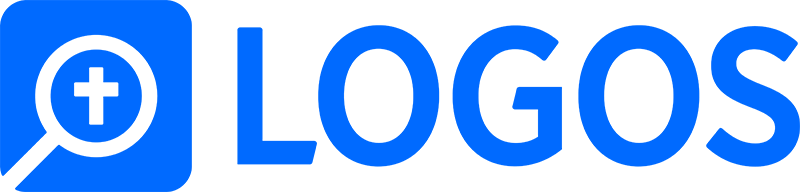
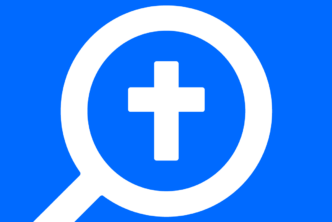
Muito obrigado pela dica. Ajudou muito a me organizar.
Deus o abençoe.
Oi Alexandre!
Graças ao Senhor que foi útil para você! Deus o abençoe!
Grande abraço,
Pr. Elivando Mesquita.